近日有不少 win11系统 用户反映说遇到这样一个问题,就是在打开软件的时候,总是弹出一个是或否允许运行的窗口,每次都要手动点击很是麻烦,那么遇到这样的问题该怎么关闭呢?有
近日有不少win11系统用户反映说遇到这样一个问题,就是在打开软件的时候,总是弹出一个是或否允许运行的窗口,每次都要手动点击很是麻烦,那么遇到这样的问题该怎么关闭呢?有遇到这样情况的用户们别担心,本文这就给大家介绍一下win11电脑打开软件总是弹出一个是或否允许运行的详细关闭方法。
方法如下:
1、在电脑桌面,点击搜索。
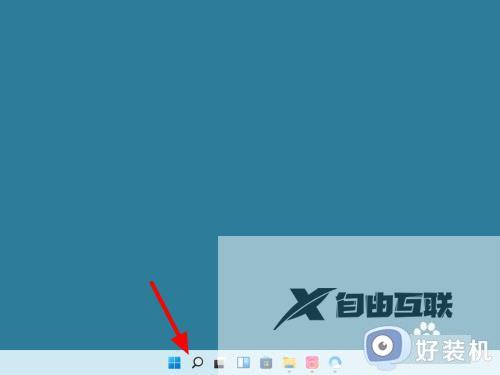
22、在搜索栏输入uac。
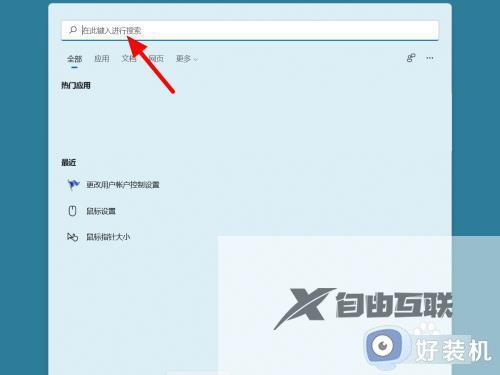
33、在搜索结果中点击打开。
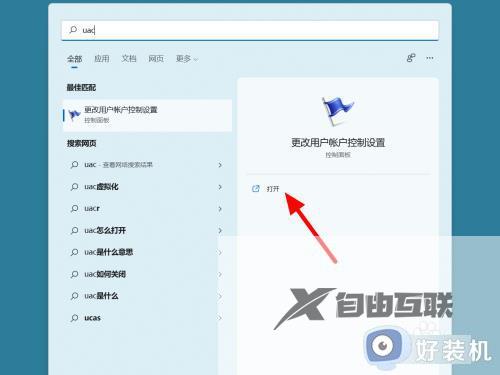
44、选择从不通知,点击确定。
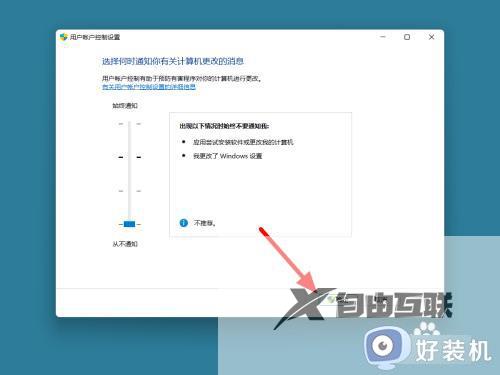
55、点击是,这样打开软件就不会再询问。
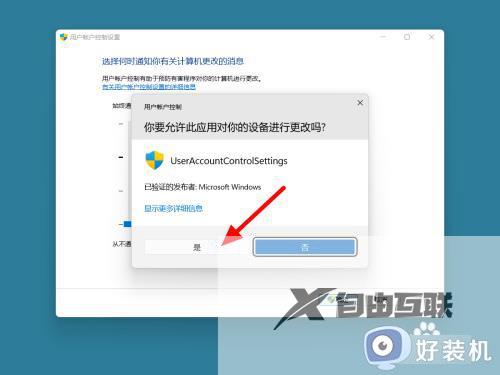
以上给大家介绍的就是win11电脑打开软件总是弹出一个是或否允许运行的详细关闭方法,如果你有想要关闭的话,就学习上述方法来操作吧。
【感谢龙石为本站提供数据共享交换平台 http://www.longshidata.com/pages/exchange.html】